Win8.1笔记本给电池设置充电阈值的操作步骤
2016-04-25 16:35作者:chunhua
笔记本携带方便,是办公的必需品。由于事务繁多,很多用户都会忘记给笔记本充电,等到用时方恨电少,甚至没电开不了机,严重影响了工作安排。今天小编给大家分享一个小技巧,只要我们给Win8.1笔记本的电池设置充电阈值,就可以完美的解决这个问题。比如我们将充电阈值设置为20%~100%,那么电池在电量低于20%的时候就会开始充电,充到100%的时候就会自动停止充电,这样就不会忘记充电了!
方法如下:
一、驱动软件准备
下载最新电源管理驱动和和Lenovo Setting,可通过system update更新,或到网站单独下载;
电源管理驱动:Think官网下载;
Lenovo Settings:应用商店下载;
二、更改注册表(提示:修改注册表有风险,请您提前备份数据并在专业人士指导下慎重操作。)
1、 按下win+R组合键打开运行窗口,输入regedit,
进入注册表,展开到以下位置(64位系统)
HKEY_LOCAL_MACHINE\SOFTWARE\Wow6432Node\Lenovo\PWRMGRV\Data
(32位系统可查找以下位置)
HKEY_LOCAL_MACHINE\SOFTWARE\Lenovo\PWRMGRV\Data
2、 找到以下键值进行更改即可(共有四项键值需要修改)。
Charge Start Control更改为1开启充电阈值控制;
Charge Start Percentage更改为需要设置的充电阈值数值(注意改为十进制)
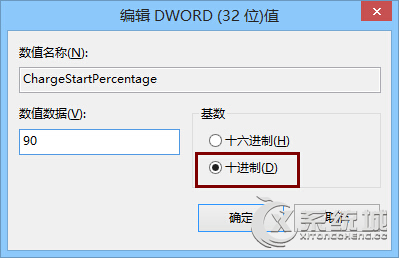
Charge Stop Control更改为1开启停止充电阈值控制;
Charge Stop Percentage,更改为需要设置的停止充电阈值数值(注意改为十进制)

下图示例为90%开始充电,100%停止充电。
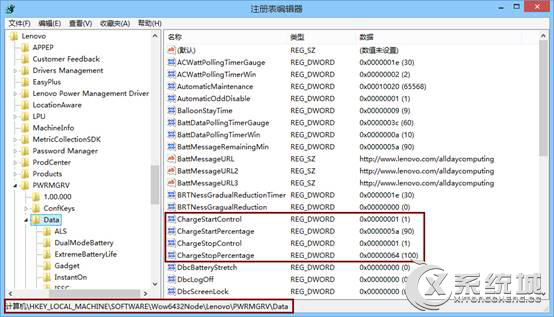
3、 重新启动电脑,使设置生效。注意,由于此设置通过更改注册表实现,所以进入系统后方可生效,注意:关机状态插拔适配器会失效(现象与之前的电源管理器一样,关机状态下插拔适配器会重置)。
以上就是Win8.1笔记本给电池设置充电阈值的具体操作步骤,有了这个小技巧,妈妈再也不用担心我忘记给笔记本充电了!
标签:充电阈值